Vào tháng 4, Microsoft bắt đầu thử nghiệm Tích hợp PowerPoint Live trong Microsoft Teams dành cho Windows , cho phép trải nghiệm bản trình bày mới cho phép người dùng chia sẻ ngay lập tức bản trình bày PowerPoint của họ với khán giả. Theo dự kiến, tính năng mới này cũng sẽ có trên macOS vào tháng 6.
Với PowerPoint Live, Microsoft hy vọng sẽ cho phép tích hợp liền mạch giữa Teams và PowerPoint. Sau khi được bật, người dùng Nhóm không cần tải lên tệp PowerPoint (PPT) theo cách thủ công và chia sẻ màn hình PC của họ với khán giả. Thay vào đó, người thuyết trình chỉ có thể mở ứng dụng PowerPoint hoặc màn hình chia sẻ mới của Teams.
Có hai cách để truy cập PowerPoint Live. Bạn có thể khởi chạy màn hình nền PowerPoint và nhấp vào nút “Trình bày trong Nhóm” ở góc trên cùng bên phải, như thể hiện trong ảnh chụp màn hình bên dưới. Sau khi nhấp vào nút Trình bày trong Nhóm trong PowerPoint, nội dung của bạn sẽ tự động xuất hiện trong cuộc họp Nhóm đang hoạt động.
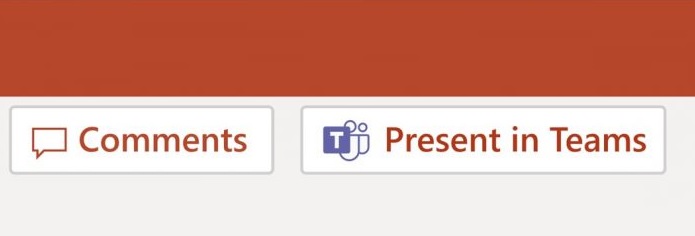
Điều này chỉ hoạt động khi bạn đã tham gia một cuộc họp và cả hai ứng dụng đang sử dụng cùng một tài khoản Microsoft 365.
Cách thứ hai để truy cập PowerPoint Live là thông qua giao diện người dùng chia sẻ của Microsoft Teams.
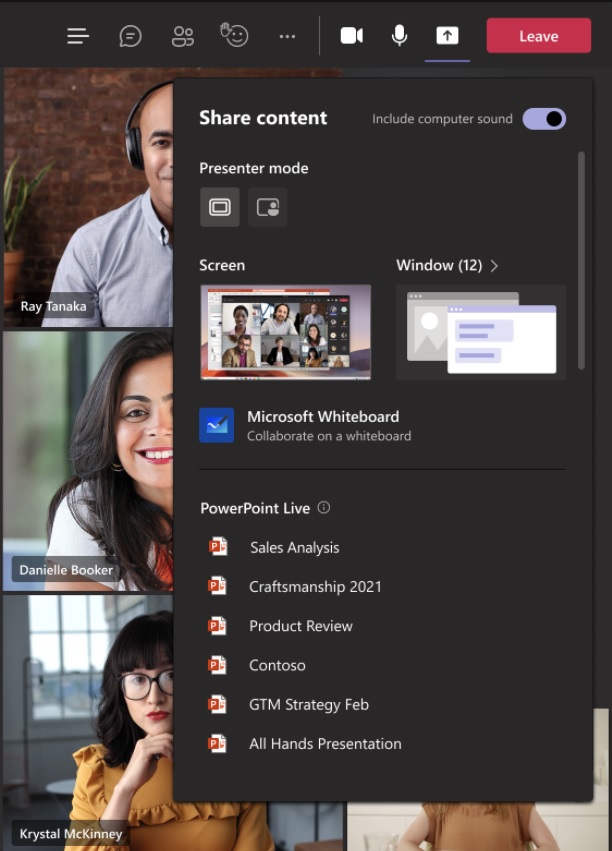
Bạn cần nhấp vào nút chia sẻ và chọn một tệp trong phần PowerPoint Live.
Khi sử dụng PowerPoint Live, trải nghiệm trình bày diễn ra liền mạch và bạn có thể xem cả cuộc trò chuyện và nội dung của mình cùng một lúc.
Tích hợp Microsoft Teams PowerPoint Live sẽ bắt đầu ra mắt vào tháng 6
Lộ trình vẫn tuyên bố rằng tích hợp PowerPoint Live sẽ được kích hoạt vào tháng 5, nhưng kế hoạch dường như đã thay đổi, theo thông tin mới nhất mà chúng tôi có.
Microsoft hiện đang có kế hoạch bắt đầu triển khai PowerPoint Live vào đầu tháng 6 và hoàn thành việc giới thiệu vào cuối tháng.
“Chúng tôi sẽ bắt đầu triển khai tính năng này vào đầu tháng 6 và dự kiến hoàn thành việc triển khai vào cuối tháng 6,” công ty cho biết.
Microsoft cho biết rằng người dùng phải đáp ứng các yêu cầu sau để sử dụng trải nghiệm bản trình bày mới:
- Sử dụng máy tính để bàn mới nhất của Teams và PowerPoint cho Mac.
- Lưu trữ bản trình bày trên OneDrive for Business hoặc SharePoint.
- Tham gia cuộc họp Nhóm trước khi nhấp vào nút Trình bày trong Nhóm trong PowerPoint cho Mac.
- Sử dụng giấy phép Office 365 E3/A3, Office 365 E5/A5 hoặc Microsoft 365 dành cho Chính phủ.
